
Если на компьютере нет дисковода, то для установки операционной системы приходится использовать загрузочные флешки.
В этой статье мы расскажем о том, как записать ISO образ на флешку при помощи программ UltraISO и Rufus.
Как ISO образ записать на флешку через UltraISO
Программа UltraISO оснащена множеством функций для работы с ISO образами. Например, с помощью UltraISO можно создавать и редактировать образы дисков, записывать и копировать диски. Также среди функций этой программы есть и запись ISO образов на флешку. Единственным недостатком UltraISO является то, что она платная. Но, вы можете воспользоваться бесплатным TRIAL периодом.
Итак, для того чтобы записать ISO образ на флешку, вам необходимо сначала открыть ISO образ через программу UltraISO. Для этого кликните по иконке «Открыть», которая находится на панели инструментов программы.
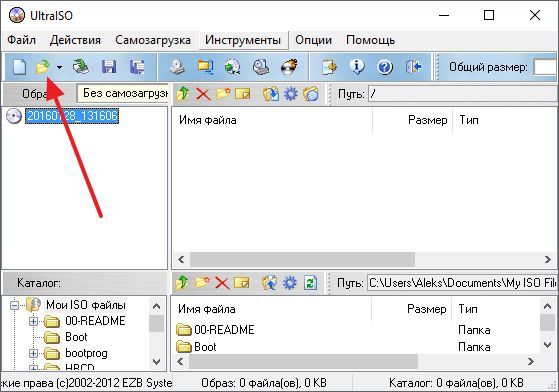
ЗАПИСАТЬ ОБРАЗ на ФЛЕШКУ БЫСТРО и ПРОСТО. Полная инструкция!
Или воспользуйтесь меню «Файл – Открыть».
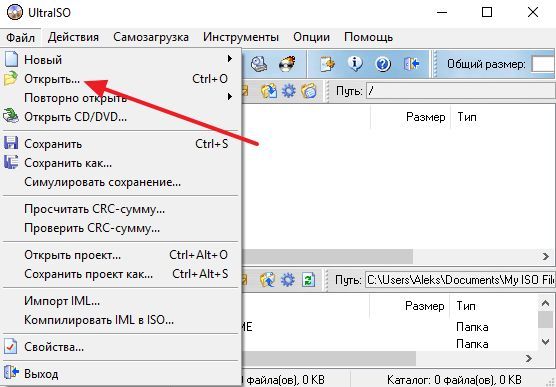
После этого на экране появится небольшое окно, с помощью которого можно выбрать ISO образ для записи на диск. Выберите нужный вам ISO файл и нажмите на кнопку «Открыть».
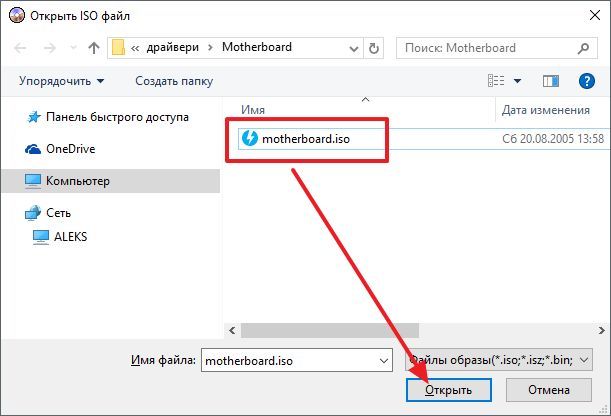
В результате в программе UltraISO должно появиться содержимое вашего ISO образа.
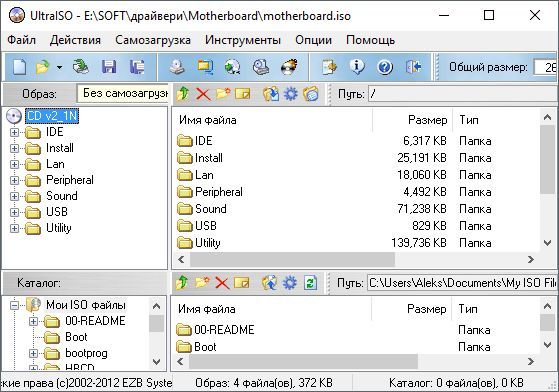
Теперь это содержимое можно записать на флешку. Для этого просто откройте меню «Самозагрузка» и выберите там пункт «Записать образ Жесткого диска».
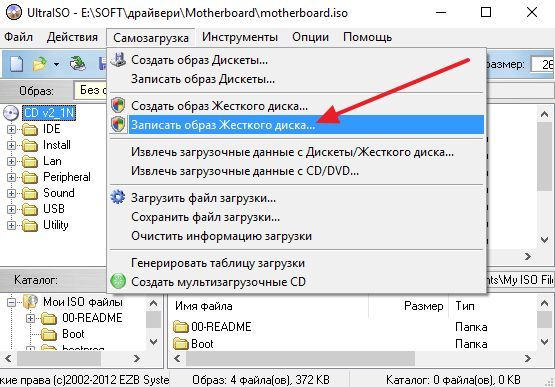
После этого откроется окно под названием «Write Disk Image». С помощью этого окна можно записать ISO образ на флешку. Для этого достаточно выбрать нужную флешку из списка, и нажать на кнопку «Записать».

Дальше программа предупредит о том, что запись ISO образа удалит все имеющиеся на флешке файлы. Для того чтобы продолжить необходимо согласиться на удаление нажав на кнопку «Да».

После этого программа UltraISO начнет запись ISO образа на флешку. Вам остается только подождать, пока процесс записи закончится.
Как ISO образ записать на флешку через Rufus
Второй способ записи ISO образов на флешку, который мы рассмотрим в этой статье, это запись через программу Rufus. В отличие от UltraISO, данная программа полностью бесплатна и вы можете скачать ее с официального сайта. Программа Rufus предназначена исключительно для создания загрузочных флешек. Поэтому в ней минимум функций и разобраться с ними очень просто.
Итак, для того чтобы записать ISO образ на флешку через Rufus, вставьте флешку в компьютер и запустите Rufus. Первое, что необходимо сделать после запуска программы, это выбрать флешку, на которую вы хотите записать ISO образ.

Дальше выбираем режим работы «ISO-образ» и указываем путь к ISO образу, который мы хотим записать.
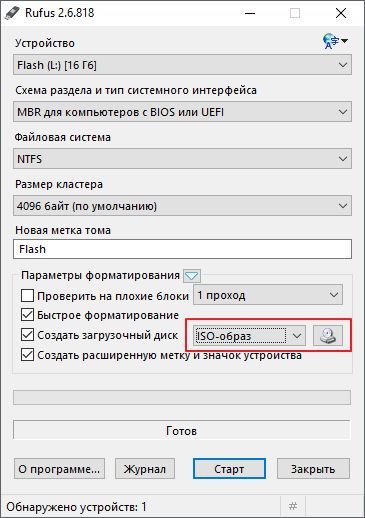
Если указанный вами ISO образ является образом операционной системы Windows, то на экране появится переключатель между «Стандартная установка Windows» и «Windows To Go». Здесь выбираем вариант «Стандартная установка Windows».
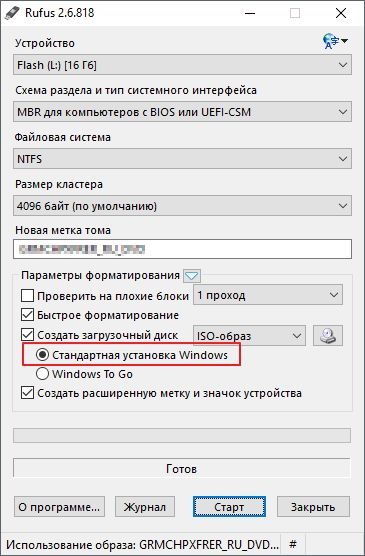
На этом настройка программы Rufus закончена, нажимаем «Старт» для того чтобы запустить процесс записи ISO образа на флешку.
Как записать ISO образ на USB флешку с помощью UltraISO
Источник: komza.ru
UltraISO: как записать образ на флешку


Существует много программ для создания загрузочных флешек. UltraISO — одна из самых простых. Рассказываем, как ей пользоваться.

Существует очень много утилит, с помощью которых можно создать загрузочную флешку с операционной системой или программой. Многие пользователи отказываются от проверенной временем программы UltraISO из-за её навороченного и сложного интерфейса. Однако, как показывает практика, образы, созданные с помощью данного софта записываются очень быстро и крайне редко получаются с ошибками. К тому же пользоваться данным софтом очень просто. Сегодня мы расскажем вам, как записать Windows на флешку через UltraISO.
Как записать образ на флешку через UltraISO: подготовка к записи
Скачать триал-версию программы можно с официального сайта разработчиков бесплатно. За полноценную версию придется отдать около 30$ (всё таки утилита обладает богатым функционалом помимо записи образов, но сегодня не об этом).
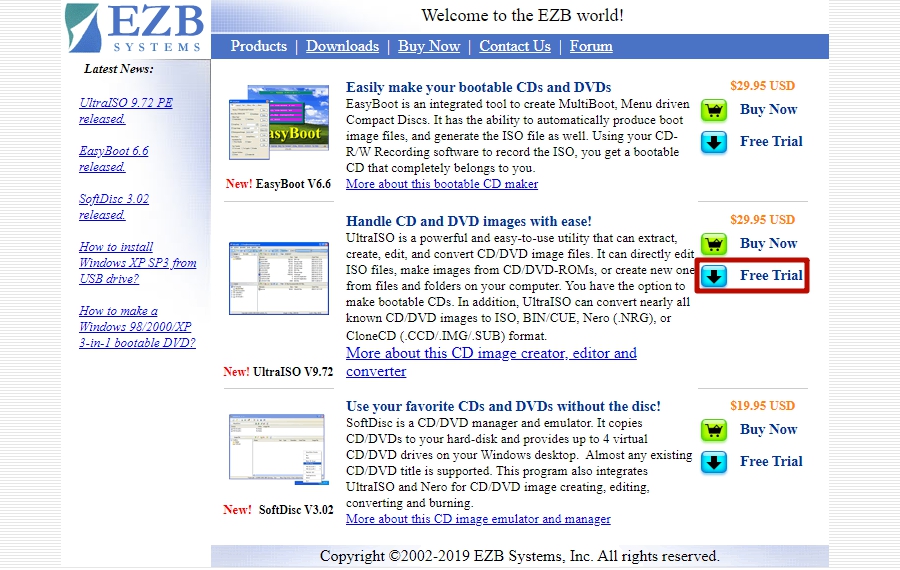
Так как это не portable-версия, ее придется устанавливать. После инсталляции запустите программу от имени администратора. Для этого щелкните правой кнопкой мыши на ярлыке и выберите соответствующий пункт. В открывшемся окне утилиты нажмите «Файл», затем «Открыть» (для данного действия существует комбинация Ctrl + O). Выберите образ, который хотите записать на флешку.
Учтите, что образ всегда имеет расширение .iso. Для просмотра типа файла, зайдите в его свойства и увидите подробную информацию. После добавления образа в программу, в верхнем правом окне вы увидите файлы, из которых образ и состоит.
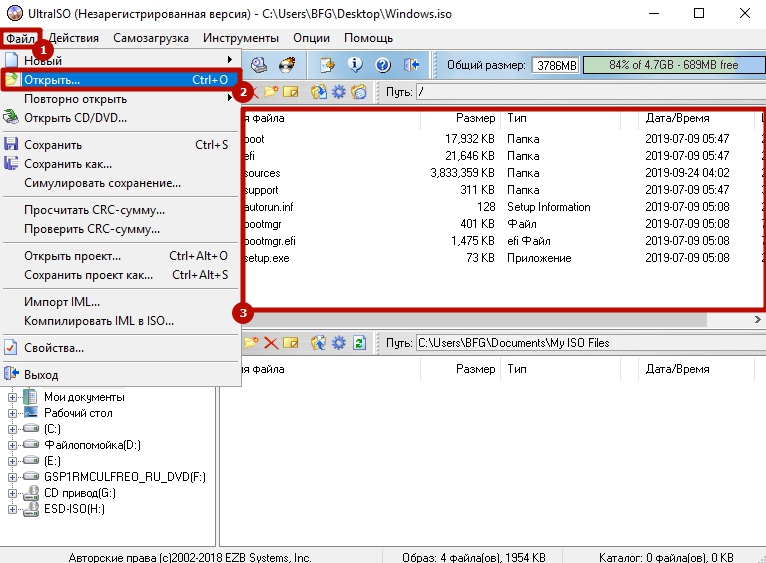
Если вы не знаете, где можно взять образ операционной системы, то можете воспользоваться фирменной утилитой от компании Microsoft для создания загрузочного накопителя (более подробно рассказано здесь). Помимо создания загрузочной флешки, MediaCreationTool может просто загрузить актуальную версию ОС Windows 10 в виде образа. Почему тогда сразу не воспользоваться ей — спросите вы? Можно поступить и так, но UltraISO обладает более широким функционалом, который может быть полезен в разных ситуациях. К тому же вы можете сами создать свой собственный образ, а не качать готовое решение, но это подойдет только для продвинутых пользователей, которые обладают некоторыми навыками.
UltraISO: как записать образ на флешку
Вставьте накопитель в свободный разъем и отформатируйте устройство в файловую систему FAT32. При форматировании все имеющиеся данные на накопители будут стерты, поэтому заранее скопируйте все необходимые файлы c флешки. Утилита также умеет форматировать накопители. Если зайти в раздел «Самозагрузка» в верхней части окна программы и выбрать пункт «Записать образ Жесткого диска…», то вы попадете в меню настроек записи. Если выбрать в нем соответствующий пункт, откроется знакомое вам меню форматирования.
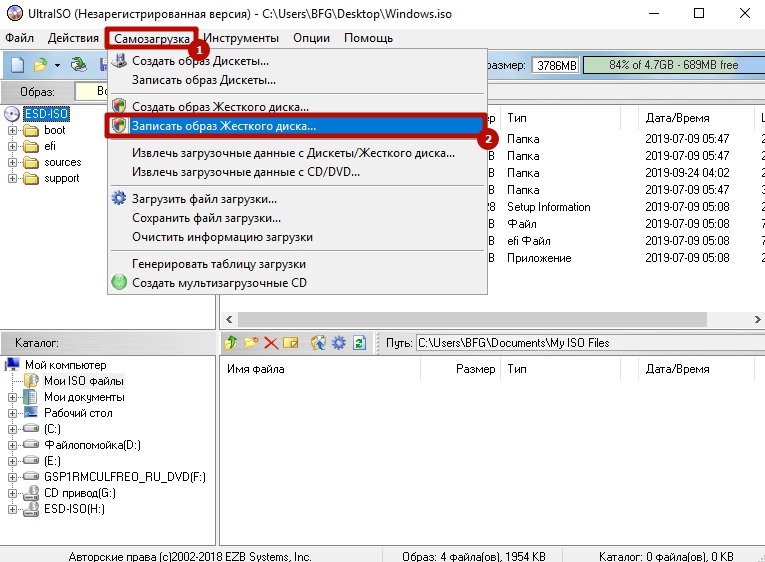
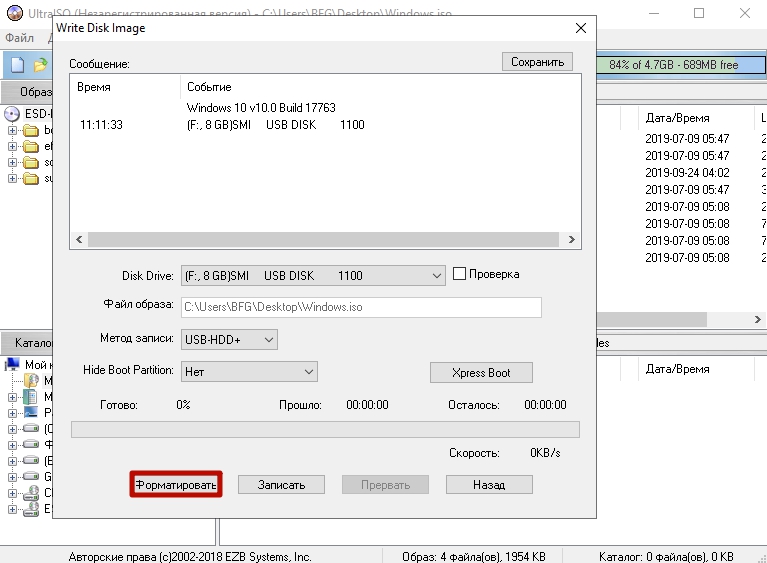
После форматирования накопителя можно перейти к остальным настройкам. Опция «Disk Drive» позволяет выбрать носитель, из которого будет создан загрузочный накопитель. Рядом вы можете поставить галку в пункте «Проверка». Благодаря этому после записи будет проведена проверка целостности записанных файлов, что позволит избежать ошибок в будущем.
Исходя из опыта, скажем, что этот пункт можно пропустить. UltraISO — надежный инструмент, который очень редко дает сбои, но вы можете и перестраховаться.
С помощью строки под названием «Файл образа» можно убедиться, что вы выбрали именно тот образ, который нужен. В соседнем поле проверьте правильность адреса образа. Метод записи следует выбирать «USB-HDD+». «Hide Boot Partition» — «нет». После этого можно переходить к процессу создания образа с помощью кнопки «Записать».
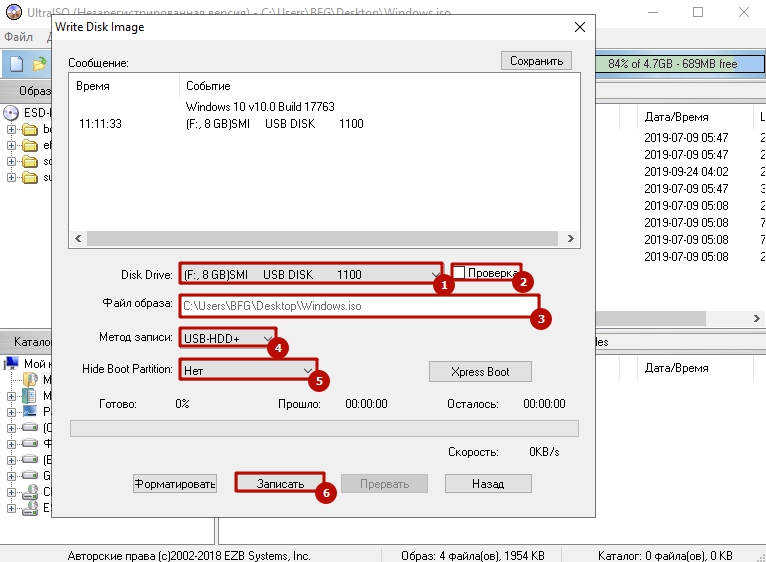
Выполнять другие действия в системе во время записи можно, но Windows может при этом подтормаживать. Как только накопитель будет готов программа оповестит вас всплывающим окном с надписью «Запись завершена».
Как записать винду на флешку через UltraISO с помощью папки с файлами
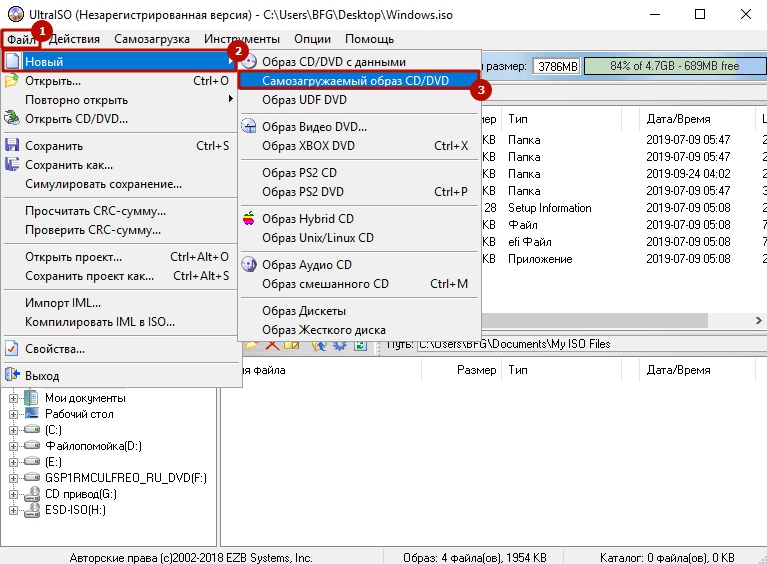
В случае если у вас нет образа с дистрибутивом, а имеется только папка с Windows, с помощью UltraISO можно тоже сделать загрузочную флешку. Для этого в программе в верхней части окна выберите меню «Файл» и нажмите на пункт «Новый» — «Самозагружаемый образ CD/DVD».
После этого откроется окно, предлагающее загрузить исполняемый файл. Во всех видах операционных систем он, как правило, находится в папке Boot. Найдите файл с именем bootfix.bin.
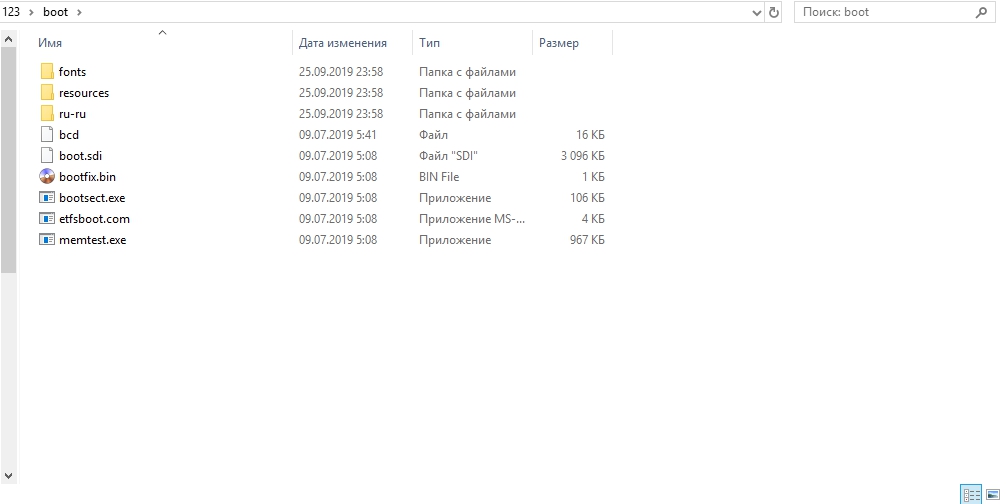
Если вы всё сделали правильно, то в нижней правой части окна появятся файлы дистрибутива. Их необходимо все перенести в верхнюю часть окна (где появляются файлы если открывать .iso). Не перепутайте с самой папкой! Необходимо скидывать только ее содержимое, а не всю папку целиком! Затем процесс ничем не отличается от того, что описано выше.
«Самозагрузка» — «Записать образ жесткого диска». Единственное отличие — в поле «Файл образа» не нужно ничего указывать, оставьте эту строчку полностью пустой.
В правой верхней части окна находится индикатор общего размера образа. Если он горит красным цветом, то иногда при попытке записи образа c жесткого диска выскакивает ошибка с текстом «Новый образ переполнен». Исправить ситуацию очень просто: щелкните правой кнопкой мыши по указанному объему и выберите тот, который подходит по размеру вашего образа. Для решения других проблем можно воспользоваться справкой, находящейся в меню «Помощь» в правом верхнем углу окна программы.
Теперь вы умеете создавать загрузочную флешку с помощью утилиты UltraISO. Мы уверены, что в этом процессе нет ничего сложного, и даже новичок сможет это сделать. Данный софт не единственный в своем роде и у него есть много аналогов, о которых мы расскажем в других публикациях. После того, как накопитель готов, остается только загрузить его с помощью простых манипуляций в BIOS материнской платы и переустановить Windows.
Загрузка компьютера с установочного носителя
В момент загрузки необходимо нажать клавишу, которая отвечает за запуск настроек BIOS материнской платы. Вход в меню настроек BIOS осуществляется нажатием на определенные клавиши или даже комбинации клавиш, причем в зависимости от производителя материнской платы, эти кнопки могут быть разными. В нижеприведенном списке вы найдете все клавиши, расположенные по убывающей частоте использования:
- Кнопка для удаления «DEL» встречается чаще всего.
- Также довольно часто используются клавиши «F1», «F2», «F8» или «F10».
- Кнопка «TAB», которая располагается в левой части клавиатуры и помимо названия обозначается двумя разнонаправленными стрелками, для рассматриваемых нами целей используется уже гораздо реже.
- Если ни одна из вышеперечисленных кнопок не срабатывает, воспользуйтесь комбинацией одновременно нажатых кнопок «Ctrl»+«Alt»+«Esc» или «Ctrl»+«Alt»+«S».
Если вы все сделали правильно, то вы попадете либо в меню настроек BIOS, либо в меню выбора загрузочного устройства (Boot Menu). Boot Menu — это часть большого функционала микропрограмм материнской платы. С его помощью можно не копаться в многочисленных пунктах настройки, а сразу загрузиться с нужного накопителя. Если вы попали в сам BIOS, то найдите вкладку Boot, а в ней соответственно Boot Menu, в котором также выберите нужный накопитель. После этого сохраняем настройки и уходим на перезагрузку с помощью клавиши F10.
- Как переустановить Windows: инструкция для чайников
- Как создать загрузочную флешку Windows 10: несколько простых способов
Источник: ichip.ru
Как записать образ на флешку: полезные советы и пошаговая инструкция
Бывает так, что какой-либо файл слишком большой для того, чтобы записать его на диск. В этом случае большинство людей пользуются флешками, так как их объём позволяет скидывать туда большие по размеру игры, программы и т. п. Однако гораздо удобней создать образ непосредственно на карте памяти. Но тут и возникают первые проблемы. Обусловлено это тем, что большинство пользователей ни разу этого не делали, а потому спрашивают себя: «А как записать образ на флешку?» Поверьте, сделать это можно достаточно быстро и просто.

Почему образ на флешке гораздо удобней CD/DVD?
И действительно, данный вопрос интересует многих пользователей. Ведь диск гораздо дешевле, да и осуществить запись на него на первый взгляд проще. В это же время флеш-карта имеет высокую стоимость. Но тут не все так просто, как вам может показаться. Первое преимущество флешек заключается в том, что они имеют разный объём.
Это может быть 4, 8, 16, 32 Гб и т. д. Кроме того, современные карты памяти обладают высокой скоростью записи, а это означает, что информация записывается гораздо быстрее. Конечно, не стоит лишний раз повторять о том, что флешки гораздо надёжнее обычного диска. Они не разбиваются при падении, не трескаются, если на них надавить.
В то же время любая царапина на диске делает невозможным его чтение для большинства современных дисководов. Вот в принципе и все преимущества, а сейчас поговорим о софте, который поможет сделать запись более быстрой и простой. К счастью, в настоящее время таких программ масса.
Запись при помощи программы UltraISO
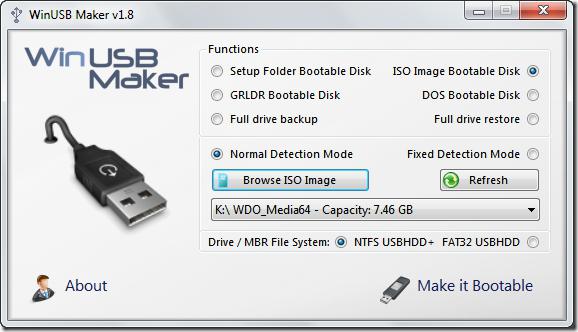
Если вы спросите, почему при помощи именно этой утилиты, то ответ крайне простой: ею легко пользоваться, кроме того, данный софт совершенно бесплатный. После того как мы скачали и установили программу, запускаем её. До этого мы должны были уже создать образ. Желательно с расширением ISO, хотя это вовсе не обязательно.
В программе переходим во вкладку «файл», а затем выбираем пункт «открыть». Тут нам предстоит найти наш образ и выбрать его. После того как вы сделали всё вышесказанное, то нужно перейти во вкладку «самозагрузка». В сплывающем меню кликаем на строке «записать образ жёсткого диска». Тут перед вами откроется окошко записи.
Вам нужно выбрать место, куда будет загружаться образ. Это должна быть ваша флеш-карта. Не забудьте, что перед выполнением записи желательно отформатировать карту памяти, ведь если этого не сделать, то можно столкнуться с множеством проблем, в том числе системными ошибками. После этого можно завершать работу с программой и проверять, работает ли образ.
Как записать образ диска на флешку при помощи Win32 Disk Imager
Если по каким-либо причинам первый способ вам не подходит, то рекомендуется воспользоваться данным методом. Скачиваем программу с официального сайта и устанавливаем её согласно инструкции. После этого создаём образ с расширением ISO и запускаем утилиту. Вы увидите два поля. В одном из них необходимо выбрать флеш-карту, то есть куда будет записываться файл.
Соответственно, во второе поле нам нужно перетащить собственно образ. Так как бесплатная версия программы доступна только на английском языке, то могут возникнуть некоторые трудности, хотя интерфейс и навигация предельно просты. После того как в полях установлены флешка и образ, жмёте на строку Write, после этого стартует запись. В зависимости от карты памяти процесс может занять как несколько минут, так и гораздо больше времени. По окончании процесса настоятельно рекомендуется проверить корректность образа, попытавшись запустить его.
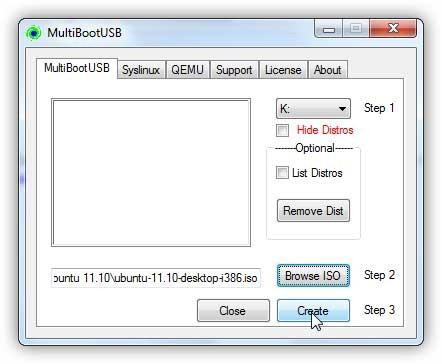
Как правильно записать образ диска на флешку: важные моменты
Вы должны понимать, что мало просто сбросить установочный дистрибутив на карту памяти, главное, чтобы он работал. Для этого сразу после записи нужно проверить его целостность. Сделать это можно двумя способами: либо просто запустив его, либо же пользуясь специальным софтом. Но тут есть несколько интересных моментов.
Например, желательно не запускать образ, так как карта памяти форматируется в r/w раздел, в результате чего все таблицы и разделы изменяются. Если вы собираетесь устанавливать операционную систему со съемного носителя, то нужно помнить, что пользоваться желательно только лицензионной Windows или хотя бы проверенной на антивирус копией. Прежде чем начинать запись, убедитесь, что карта памяти имеет достаточное количество места. Чтобы в дальнейшем вы смогли открыть образ самыми популярными программами, такими как Daemon Tools и др., используйте расширение ISO, IMG.
Что происходит с флешкой во время записи?
Довольно важный и щекотливый вопрос, на который, к сожалению, мало кто обращает внимание, из-за чего в дальнейшем появляются проблемы. Если вы уже поняли, как записать образ на флешку, то должны и знать, какие тут есть нюансы. Всё дело в том, что флеш-карта выполняет функцию загрузочного/установочного устройства. То есть все таблицы разделов изменяются.
Простыми словами, если вы установили Windows с карты памяти, а затем удалили его клавишей Del или схожим образом, то вы не сможете использовать флешку как съёмный носитель. Вам необходимо вернуть ей функцию накопителя. Для этого нужно удалить существующие разделы и создать точно такие, как были до этого. Не забывайте об этом, так как данное явление вполне нормальное, тут нет ничего страшного или плохого.
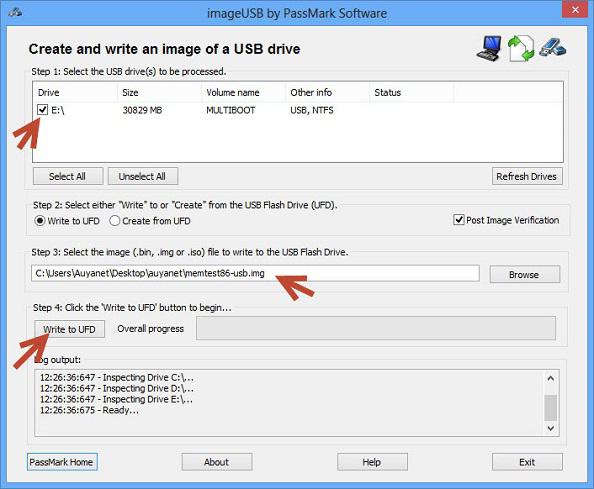
Запись образа стандартными средствами
Хотелось бы сказать несколько слов о том, что в настоящее время не поддерживается возможность установки загрузочного диска (ISO, IMG и др.) стандартными средствами. Например, такой возможности нет в программы Nero, хотя она и предназначена непосредственно для создания и записи образа. При помощи данного софта вы можете работать с CD/DVD диском, но не флеш-картой.
Не забывайте, что в любой момент вы можете воспользоваться так называемой «легкой записью». Она выполняется специальными утилитами, которые не требуют установки. Данный метод подходит для слабой техники, где мало оперативной памяти, ведь такой софт практически не занимает места и не требует хорошего «железа». Основное преимущество — это портативность таких программ, да и пользоваться ими крайне легко, тут разберётся даже самый начинающий пользователь. Имеется возможность переключение языка интерфейса на русский или английский.
Несколько важных моментов
Как было отмечено в данной статье, вы сначала должны отформатировать карту памяти. Сделать это можно вручную, нажав правой кнопкой мыши по флешке, а затем на «форматировать в режиме…».
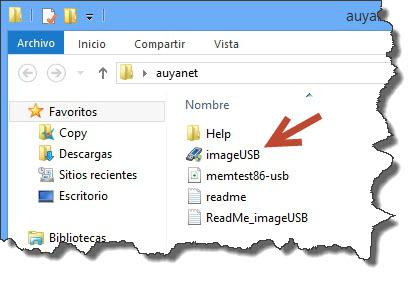
Следует отметить, что если не почистить устройство или предварительно не сбросить все файлы на жесткий диск, то при записи они будут автоматически удалены. Что касается «лёгкой установки», то для этого можно использовать утилиту под названием UNetbootin. Она имеет крайне удобный интерфейс, а запись осуществляется всего в несколько кликов. Достаточно выбрать образ и флешку, а затем начать процесс. Кстати, хотелось бы обратить внимание на то, что если вы промахнётесь и кликнете на жесткий диск, а не флешку, то данные на нём будут частично или полностью потеряны.
Заключение

Следует отметить, что вышеописанная программа, Win32 Disc Imager, работает только с расширение IMG, обратите на это особое внимание, так как легко об этом забыть. Теперь вы знаете, как записать образ на флешку. Вы наверняка уже заметили, что тут нет ничего сложного, более того, всё предельно просто и понятно. А наличие бесплатного софта порадует еще больше.
Настоятельно рекомендуется устанавливать Windows с флеш-карты при помощи BIOS, а не с рабочего стола. Обусловлено это тем, что сам процесс пройдёт без ошибок и глюков, а также других системных сбоев. В настоящее время существуют утилиты не только для операционной системы Windows, но и для MacOC, Linux и др. Вот, пожалуй, и всё, что можно сказать о том, как записать образ на флешку.
Источник: www.syl.ru